Oglas
Ovaj je članak izvorno napisan za Eclipse Juno, ali je od tada ažuriran za Eclipse Oxygen.
Nedavno sam imao dva zadatka programiranja u paru, svaki u Javi i svaki s zasebnim partnerom. Ulazeći u ovo bez puno znanja, moj prvi partner je predložio korištenje Eclipse IDE, a to se pokazalo kao odličan izbor. Ako tek počinjete s Javom, Eclipse je pravi način.
U prošlosti sam pokušavao učiti ozloglašeni urednik VIM-a, ali unatoč svim VIM tutorijalima vani, krivulja učenja je prestrma. Eclipse je puno lakše shvatiti: popis svih datoteka u svom Java (ili Androidu) projektu možete vidjeti u Istraživač paketa, jednostavno navigirajte do željene funkcije s okvirnim prozorom, dobivajte prijedloge za funkcije, uvoze i više.
Na moju sreću, moj prvi partner naučio me brojnim korisnim tipkovničkim prečacima tijeka rada, koje sam potom proslijedio svom drugom partneru koji je znao isto tako malo kao i ja. Koliko god Eclipseovo sučelje bilo prilagođeno početnicima, sami sebi dugujete naučiti ove tipkovničke prečace. Još više će povećati vašu produktivnost, zajamčeno.
1. Organizirajte uvoze (Ctrl + Shift + O)
Bilo da radite s Javinim izvornim bibliotekama i klasama ili ugrađujete okvire trećih strana u svoj kod, jedna stvar je istinita: kako biste koristite klasu, prvo morate uvesti klasu prije nego što je Eclipse identificira kao valjanu i dostupnu za automatsko dovršavanje koda (tipkanje u stvarnom vremenu prijedlozi).
Ali tko ima vremena zapamtiti svaki pojedinačni put paketa za svaku klasu u svakoj pojedinačnoj biblioteci? Možete dopustiti Eclipseu da to riješi umjesto vas pomoću Ctrl + Shift + O prečac, koji automatski uvozi neprepoznate klase u kodu.
Na primjer, ako imate ovaj dio koda:
javna klasa Zdravo { public static void main (String[] args) { ArrayList list = new ArrayList(); } }A zatim upotrijebite prečac Organiziraj uvoze, postaje ovako:
uvoz java.util. ArrayList; javna klasa Zdravo { public static void main (String[] args) { ArrayList list = new ArrayList(); } }Umjesto da ručno upisujete linije za uvoz, možete jednostavno pisati kod kao i obično dok ne vidite crvene vijugave linije Java iznimke: rješavate li ih ispravno?Iznimka u programiranju označava izniman uvjet u izvršavanju programa. Koristi se kada se stanje može bolje riješiti negdje drugdje. Razmotrite sljedeće primjere rukovanja Java iznimkama. Čitaj više (označavajući neprepoznate klase), zatim pritisnite prečac Organiziraj uvoz.
Imajte na umu da i ovaj prečac uklanja neiskorišteni uvozi (u slučajevima kada ste izbrisali kod) i vrste uvozne izjave po paketu.
2. Ispravno uvlačenje (Ctrl + I)
Čitljivost koda je važna, ne samo za vas (tako da se možete vratiti kasnije i razumjeti što napisali ste), ali za sve ostale koji mogu pogledati vaš kod (partneri, profesori, suradnici otvorenog koda). Pravilno udubljenje je bitno 10 najčešćih grešaka u programiranju i kodiranjuPogreške u kodiranju mogu dovesti do toliko problema. Ovi savjeti će vam pomoći da izbjegnete greške u programiranju i da vaš kod bude smislen. Čitaj više .
Izgleda li vaš kod često ovako?
public void insertHead (int x) { Link newLink = new Link (x); if (isEmpty()) tail = newLink; else head.previous = newLink; newLink.next = glava; glava = nova veza; }Možda ste to tako napisali, ili ste možda kopirali i zalijepili negdje drugdje. U svakom slučaju, dobra vijest je da Eclipse olakšava popravak: označite dio koda koji je teško čitati, a zatim upotrijebite Ctrl + I prečac da ga trenutno dovedete do ispravnog uvlačenja:
public void insertHead (int x) { Link newLink = new Link (x); if (isEmpty()) tail = newLink; else head.previous = newLink; newLink.next = glava; glava = nova veza; }Možete promijeniti način na koji Eclipse rukuje uvlačenjem tako da odete na Prozor > Postavke, a zatim na lijevoj ploči idite na Java > Stil koda > Formater > Uredi... > Uvlačenje.
3. Izbriši trenutni redak (Ctrl + D)
Prilikom kodiranja u Javi, prirodno je ukloniti cijele retke koda odjednom. Najgori način za to? Označite mišem, a zatim pritisnite Backspace. Početnički način za ovo? Pritisnite tipku End, držite Shift, pritisnite tipku Home, a zatim Backspace. Ali profesionalni način? Jednostavno pogodio Ctrl + D:
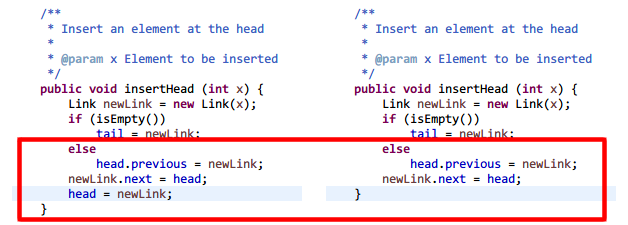
4. Preporuka za samodovršavanje (Ctrl + razmak)
Java je nažalost poznata po tome što je izuzetno opširna - nazivi klasa, metoda i varijabli jedni su od najdužih u cijeloj programskoj industriji. Svaki put ih sve ručno upisujete? Nije moja ideja zabave.
Evo što radite umjesto toga: upišite prvih nekoliko slova klase, metode ili varijable koju želite, a zatim pritisnite Ctrl + razmak. Ovo donosi popis preporuka za automatsko dovršavanje zajedno s potpisima metoda, vrstama varijabli i još mnogo toga. Odaberite pravu, pritisnite Enter i nastavite s kodiranjem.
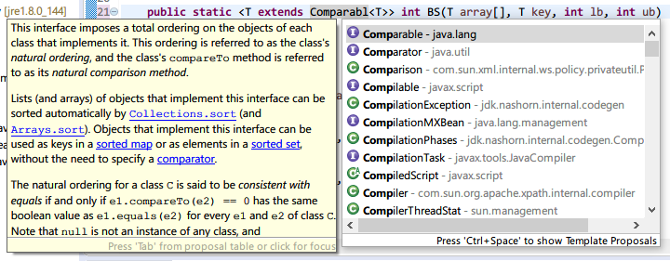
Značajke poput automatskog dovršavanja neki su od razloga zašto IDE nadmašuju uređivače teksta Urednici teksta vs. IDE-ovi: koji je bolji za programere?Odabir između naprednog IDE-a i jednostavnijeg uređivača teksta može biti težak. Nudimo vam uvid koji će vam pomoći da donesete tu odluku. Čitaj više .
5. System.out.println ("sysout" i Ctrl + razmak)
Kada rad s konzolnim aplikacijama Kako spremiti izlaz naredbenog retka u datoteku na Windows, Mac i LinuxSpremanje izlaza naredbe u datoteku korisno je ako pokušavate dijagnosticirati problem, a vrlo je jednostavno za napraviti. Čitaj više , morat ćete koristiti System.out.println() za ispis poruka. Ali budući da je ovo tako glomazno, Eclipse ima brzi prečac za vas: upišite “sysout” (bez navodnika), zatim pritisnite Ctrl + razmak.
Najbolji dio? Kursor se odmah postavlja unutar zagrada poziva metode, tako da odmah počinjete tipkati poruku:
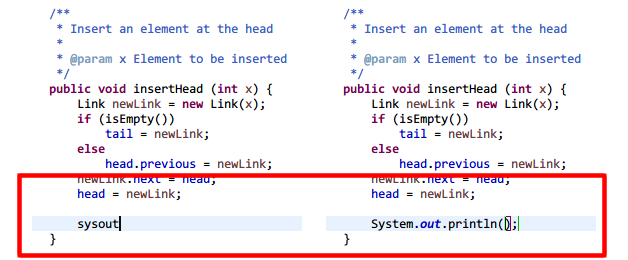
6. Pretraži cijeli projekt (Ctrl + H)
Kada radite na velikim kodnim bazama, lako je zaboraviti gdje ste deklarirali određene klase, metode ili varijable. Umjesto da gubite vrijeme na ručno češljanje imenika, koristite prompt Search Entire Project s Ctrl + H prečac.
Prema zadanim postavkama, dolazi s četiri vrste pretraživanja: pretraživanje datoteka, pretraživanje zadataka, Git pretraživanje i Java pretraživanje. Uglavnom ćete koristiti Java Search, koji pretražuje samo izvorne datoteke, ali ostala tri mogu biti korisna na svoj način.
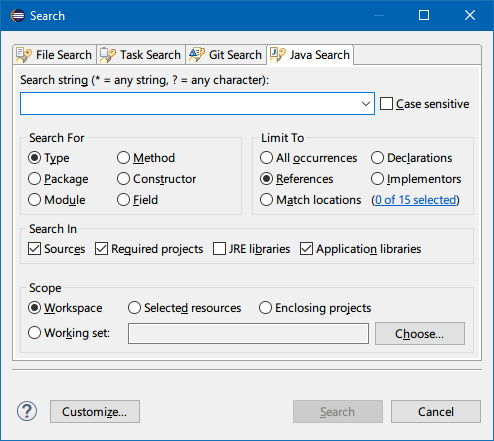
7. Pokrenite aplikaciju (Ctrl + F11)
Kada prvi put pokrenete novi projekt, trebali biste ga dovršiti Pokreni > Pokreni kao... > Java aplikacija. Ali nakon toga, možete ubrzati stvari s Ctrl + F11 prečac, koji pokreće trenutni projekt koristeći istu konfiguraciju kao i zadnji put kada je projekt pokrenut.

8. Preimenuj (Alt + Shift + R)
Evo što se tiče imena klasa, metoda i varijabli: kada se jednom deklariraju, mogu se referencirati desetke, stotine ili čak tisuće puta tijekom projekta. Sada zamislite ako ikada trebate promijeniti ime klase, metode ili varijable. Moglo bi potrajati satima (ili danima!) Preimenovanje svake pojedine reference.
Ili možete kliknuti desnom tipkom miša na ime, odabrati Refaktor > Preimenuj, upišite novi naziv i neka Eclipse promijeni svaku referencu u cijelom projektu u sekundi. Još brže, možete kliknuti na ime, pogoditi Alt + Shift + R, upišite novi naziv i pritisnite Enter. Bam, gotovo!
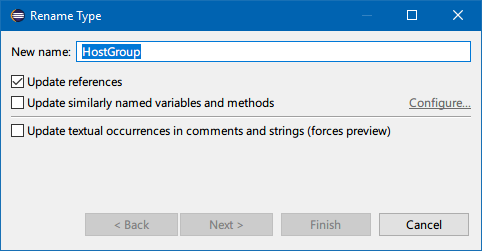
Ostali savjeti za početnike Java programere
Kao Java programer, trebali biste apsolutno razumjeti kako Java virtualni stroj radi i zašto omogućuje razvoj na više platformi. Također biste trebali biti upoznati s osnovnim Javinim konceptima, kao što su kako koristiti iznimke u Javi. Također se možete zabaviti uz Javu—stvorite nevjerojatne efekte web kamere uz Javu i obradu!
I nemojte preskočiti ove savjete za svladavanje novog programskog jezika 7 korisnih trikova za svladavanje novog programskog jezikaU redu je biti preopterećen kad učite kodirati. Vjerojatno ćete zaboraviti stvari čim ih naučite. Ovi vam savjeti mogu pomoći da bolje zadržite sve te nove informacije. Čitaj više .
Joel Lee ima B.S. diplomirao informatiku i više od šest godina profesionalnog iskustva u pisanju. On je glavni urednik za MakeUseOf.